美图秀秀作为国民级图像编辑工具,其智能抠图功能深受用户喜爱。本文将详细解析软件内置的三种专业级抠图技法,帮助用户快速掌握精准分离图像主体的核心操作方法。
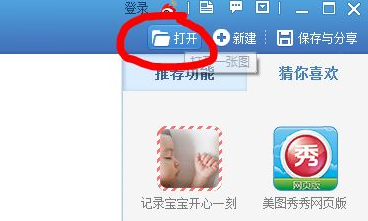
启动软件后,通过顶部导航栏的「图片美化」模块导入需要处理的照片文件。建议选择分辨率在720P以上的清晰原图,这能有效提升边缘识别的准确度。载入图片后,在左侧功能面板底部定位「抠图笔」工具组,这里集成了智能识别、手动精修和几何选区三大核心功能。
一、智能选区高效操作
选择「自动抠图」模式后,系统会进入AI辅助工作状态。用户只需用画笔在目标区域进行划线标记,建议采用Z字形轨迹覆盖主体物的关键特征点。面对复杂场景时,可多次补充标记细节区域,软件会实时优化选区轮廓线。完成初步选取后,使用边缘优化工具进行微调,最后点击确认输出透明背景图层。
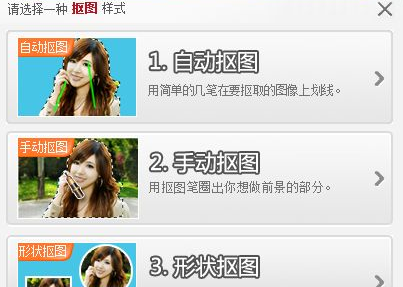
二、手动精修进阶技巧
当处理毛发类复杂边缘时,建议切换至「手动抠图」模式。该模式提供像素级控制精度,通过逐点锚定边界轮廓,特别适合处理半透明材质或渐变边缘。操作时可配合滚轮进行图像缩放,长按空格键可快速切换移动画布,双指触控实现旋转查看,这些快捷操作能显著提升编辑效率。
三、几何选型快速应用
「形状抠图」功能内置圆形、矩形等标准几何模板,适用于证件照裁剪、商品图规整等标准化需求。选择对应形状后,可自由调节选区尺寸和旋转角度,系统会自动柔化边缘过渡。该模式支持多重形状叠加操作,通过布尔运算可创建复杂图形组合。
完成所有编辑后,务必在输出界面选择PNG格式保存,这是保留透明通道的最佳方案。建议将处理前后的文件分开存储,原始素材可建立专用文件夹分类管理。若需进行二次创作,可直接拖拽抠取后的素材到新建画布,自由调整位置后进行多图层合成。
掌握这三种核心技法后,用户可应对日常90%以上的图像处理需求。建议新手从自动模式开始熟悉工具特性,逐步过渡到手动精细编辑。定期清理软件缓存、更新至最新版本,能获得更流畅的操作体验和更强大的功能支持。





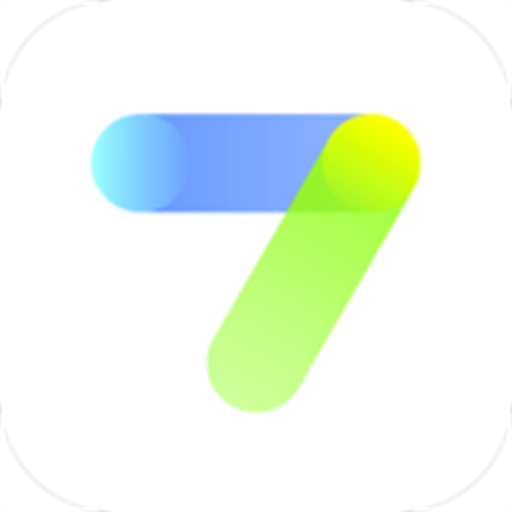







 王牌视频应用免费下载安装
王牌视频应用免费下载安装 速悦音乐苹果版免费下载
速悦音乐苹果版免费下载 才士题库免费版下载与功能详解
才士题库免费版下载与功能详解